Korekta błędu INET_E_RESOURCE_NOT_FOUND w standardowej przeglądarce systemu Windows

- 699
- 62
- Pani Lilianna Janowski
Pojawienie się błędów w dziesiątej wersji sali operacyjnej Windows po każdej aktualizacji natychmiast nie jest rzadkim zjawiskiem obserwowanym przez rok. Celowi optymalizacji systemu realizowanego przez programistów zwykle towarzyszy szereg skutków ubocznych. Zamiast oceny ulepszeń i nowych funkcji, użytkownicy znajdują problemy w pracach w systemie Windows, które powstały w wyniku wprowadzonych zmian, które następnie dodają jedynie kłopoty i koszty czasu na wyszukiwanie rozwiązań. Do czego nie prowadzą aktualizacji systemu, często możesz obserwować dziwne zachowanie programów, a zarówno ręcznie zainstalowane, jak i standardowe. Następna aktualizacja systemu Windows 10 doprowadziła do problemów z przeglądarką Microsoft Edge (lub Internet Explorer). Użytkownicy zamiast zwykłego ładowania stron zaczęli obserwować błąd „INET_E_RESOURCE_NOT_FOUND”, który zapobiega pracy. Ponadto problem przejawia się losowo, niektóre z żądanych stron mogą się otworzyć, inne - nie. Najłatwiejszy sposób na użycie trzeciej przeglądarki, ponieważ istnieje wielu dobrych obserwatorów internetowych (Yandex, Faurfox, Chrome, Opera i inne), wielu użytkowników często ma kilka opcji. Ale jeśli pełnoetatowy instrument Edge jest bliski sercu, to coś będzie musiało coś zrobić. Ponieważ nie jest już po raz pierwszy, aby niezależnie poradzić sobie z problemami podczas obsługi sal operacyjnych dla użytkowników systemu Windows, rozważymy, jak poradzić sobie z zadaniem, nie czekając na nowe rozwiązania od programistów.

Korekta błędu INET_E_RESOURCE_NOT_FOUND w systemie Windows.
Wartość błędu i tłumaczenie
Zapobiegło pracy standardowej przeglądarki Edge, powodując komunikat z kodem błędu INET_E_RESOURCE_NOT_FOUND, już znanego użytkownikom systemu Windows, „aktualizacji twórców”, a mianowicie Applote KV4022725. Początkowo, dzięki nowym korektom, miało to zwiększyć poziom bezpieczeństwa systemu, ale w fakcie zmiany błędy dały powstanie błędów. Wiadomość „Wystąpił tymczasowy błąd DNS. Spróbuj odświeżyć stronę. Kod błędu: INET_E_RESOURCE_NOT_FOUND ”stwierdza, że wystąpił błąd tymczasowy DNS. W związku z tym proponuje się aktualizację strony, a jeśli chodzi o sam kod, dosłownie tłumaczenie brzmi jak „nie znaleziono zasobów internetowych”. Pomimo faktu, że aktualizacja rozstrzygnęła komputery użytkowników wiosną 2017 r., Kiedy użytkownicy zaczęli masowo napotykać ten problem, obecność błędu jest istotna do dziś.
Jeśli jesteś przekonany o istnieniu strony, na którą próbowałeś się przenieść przed błędem, strona otwiera się z dowolną inną przeglądarką, a połączenie internetowe działa normalnie, a SAG zdecydowanie nie jest w ustawieniach DNS, wówczas punkt jest Niepoprawna praca krawędzi z powodu aktualizacji i powinna być zaangażowana w korygowanie sytuacji. Początkowo żądania o otwarcie stron przetwarzają serwer Mycrosoft w celu ochrony przed złośliwymi zasobami, więc gdy nie można przeanalizować informacji, przeglądarka podaje błąd. Awaria może być pojedyncza lub objawiająca się regularną częstotliwością, w zależności od nasilenia problemu, istnieje kilka metod rozwiązania.
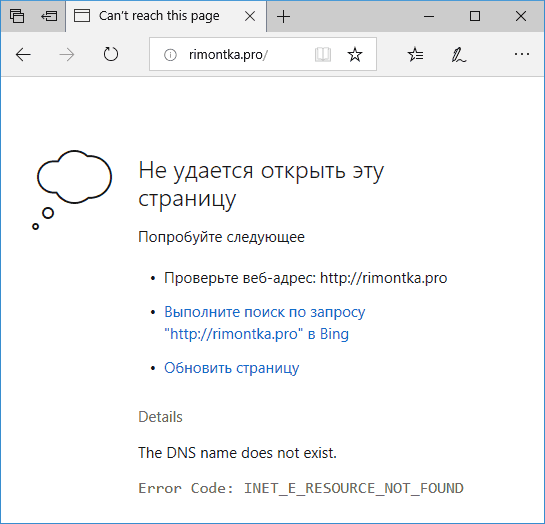
Jak naprawić błąd inet_e_resource_not_found w systemie Windows 10
Możesz samodzielnie pozbyć się problemu, ponieważ nie jest konieczne posiadanie umiejętności programisty, ponieważ wszystkie rozwiązania są dość proste i jednocześnie skuteczne. Jeśli sprawa jest samotna, zwykły ponowne uruchomienie przeglądarki, komputera lub routera może pomóc. Nawiasem mówiąc, takie prymitywne działanie często daje wynik nie tylko w tej sytuacji, ale także w przypadku innych, jeszcze poważniejszych awarii. Zastanów się, co zrobić, aby wyeliminować błąd z kodem „inet_e_resource_not_found”, jeśli ponowne uruchomienie nie pomogło.
Przywracanie uszkodzonych plików przeglądarki krawędziowej
Możliwe, że pliki obserwatora mogą zostać uszkodzone lub usunięte, na przykład w wyniku aktywności złośliwego oprogramowania, a zatem wystąpił błąd inet_resource_not_found. Następnie rozwiązaniem będzie skanowanie i przywrócenie uszkodzonych lub brakujących elementów. Możesz to łatwo zrobić za pomocą specjalnego oprogramowania. Jeśli pytanie pozostaje nierozwiązane, konieczne jest skorzystanie z innej metody.
Nawiasem mówiąc, nigdy nie jest zbędne sprawdzenie komputera pod kątem obecności wirusów i wyeliminowanie problemu, a także wyczyszczenie pliku hostów, jeśli znaleziono w nim podejrzane linie.
Netsh Reset
Standardowy system układu może pomóc wyeliminować problem, resetując ustawienia TCP/IP do parametrów domyślnych w przypadku nieprawidłowych wartości. Korekta błędu w obecności statycznego adresu IP jest wykonywana podczas utrzymania konfiguracji, dzięki scenariuszom NETSH, można zapisać w plikach tekstowych. Statyczne ustawienia sieciowe są wymagane do zainstalowania serwera DNS, routingu, serwera poczty i innych usług. Zastanów się, jak naprawić błąd inet_e_resource_not_found przez reset za pomocą powłoki poleceń Netsh z zachowaniem konfiguracji IP:
- Zachowaj przycisk WIN i kliknij klawisz X lub naciśnij prawy przycisk myszy na ikonie Start dla wyjścia menu;
- Uruchamiamy wiersz poleceń jako administrator - Wybierz PowerShell (admin);
- Zgadzamy się wprowadzić zmiany na komputerze;
- Wpisz ipconfig / all> c: \ ipconfiguration.txt (konfiguracja zostanie zapisana w pliku tekstowym na dysku C);
- Następnie przepisuj netsh int ip resetowanie c: \ resetlog.TXT, naciśnij klawisz wejściowy;
- Piszemy kolejne polecenie resetowania Winsock Netsh, naciśnij klawisz Enter;
- Przeładowanie, aby poprawki wejść w życie i sprawdzić poprawność pracy przeglądarki.
Odłącz TCP szybko otwarty w Microsoft Edge
Skutecznym sposobem wyeliminowania błędu z kodem INET_RESOURCE_NOT_NOT w standardowej przeglądarce Windows będzie dezaktywacja narzędzia TCP Fast Open, które można wykonać, kontaktując się z ustawieniami felietonistów Edge. Opcja z analogią z trybem turbo jest zaprojektowana do szybkiego pobierania witryn. Negatywnie na funkcjonowaniu przeglądarki, jej odłączenie nie wpłynie. Możesz wyłączyć opcję TCP Fast Open, taka:
- Uruchom przeglądarkę krawędzi;
- Na pasku adresu wprowadzamy flagi o: kliknij klawisz Enter;
- Większa liczba ustawień obserwatora jest dostępna, naciskając klawisze Ctrl+Shift+D
- Znajdujemy opcję, której potrzebujemy w sekcji „Network”;
- Stawiliśmy „zawsze wyłączane” i ponownie uruchomić przeglądarkę, aby wejść w życie.
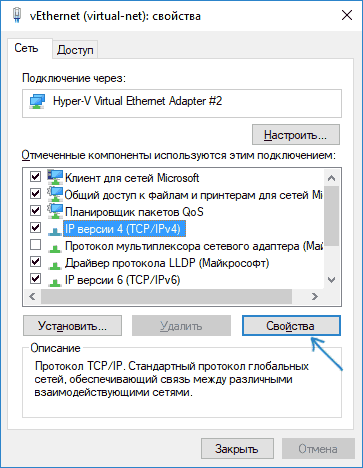
Uruchom swoją krawędź w trybie „InPrivate”
Korzystanie z opcji „InPrivate” umożliwia przeglądanie stron bez zachowania w historii w przeglądarce. Włącz tryb jest łatwy:
- W zaniedbanym obserwatorze kliknij przycisk parametru w postaci trzech punktów (w prawo u góry) lub użyj klawiszy HOT ALT+X, które doprowadzą do tego samego wyniku;
- W wyświetlonym menu wybierz „Nowy InPrivate”;
- W otwartym oknie możesz przejść do potrzebnego zasobu.
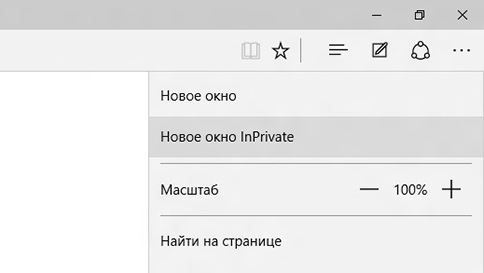
Zmiana ustawień UAC
Skutecznym sposobem rozwiązania problemu w przeglądarce Edge jest zmiana parametrów UAC (kontrola konta użytkownika). Funkcjonowanie obserwatora jest niemożliwe, jeśli UAC jest w pozycji „nigdy nie powiadom”. Aby zmienić parametry, następuje:
- Otwieramy okno dialogowe „Wykonujemy” w dowolny wygodny sposób (łącząc klucze Win+R, poprzez rozpoczęcie lub inne działania);
- W wierszu poleceń zbieramy kontrolę i naciskają klawisz wejściowy;
- Przechodzimy do sekcji „Konta użytkowników” (możesz również dotrzeć tutaj i bezpośrednio za pośrednictwem etykiety panelu sterowania);
- Kliknij „Zmień parametry kontroli rachunków”;
- Przesuwamy suwak do innej pozycji, wyższej niż „Never Palify”, zgadzamy się z ustawieniem, naciskając przycisk „OK”.
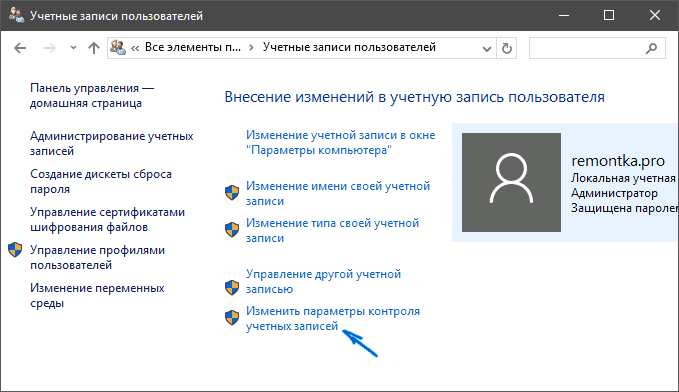
Ponownie zainstaluj krawędź
Jeśli powyższe metody nie pomogły rozwiązać problem, będziesz musiał podjąć kardynalne środki w postaci ponownej instalacji przeglądarki. Metoda pomaga wielu użytkownikom, ale jednocześnie wybrani obserwatorzy są usuwani, więc jeśli obecne są tam niezbędne adresy stron i nie chcesz stracić tych danych, musisz wykonać kopię zapasową przed ponowną instalacją, po tym które będzie możliwe zaimportowanie wybranego na świeżą krawędź. Tworzenie kopii zapasowej kopii elementów wybranego:
- Przechodzimy do okna dialogowego „Wykonaj” (na przykład kombinację klawiszy Win+R);
- Prowadzimy polecenie: %localAppData %\ pakiety \ Microsoft.MicrosoftEdge_8WyB3D8BBWE \ AC \ MicrosoftEdge \ User \ default i kliknij klawisz wejściowy;
- W katalogu DataStore kliknij prawym przyciskiem myszy dla wyjścia menu kontekstowego, w którym wybieramy opcję „Kopiuj”;
- Przechodzimy do dowolnego folderu, w którym zapiszymy kopię, kliknięciem prawego przycisku manipulatora, wywołaj menu kontekstowe, w którym klikamy „Wstaw”.
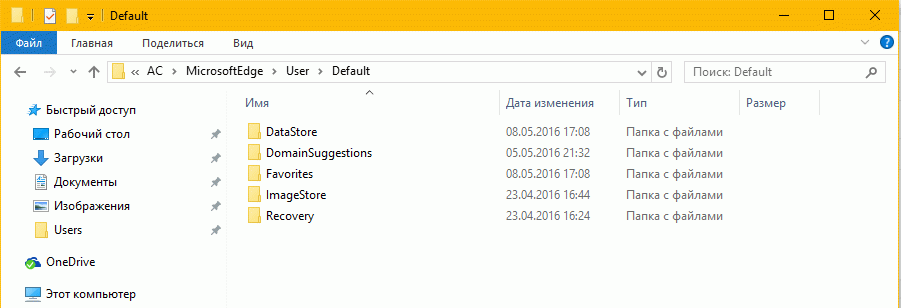
Rezerwowa kopia wybranego jest gotowa, teraz przechodzimy bezpośrednio do ponownej instalacji przeglądarki, dla której wykonujemy następujące czynności:
- Pozostawiamy obserwatora krawędzi i idziemy do dyrygenta;
- Włączamy przeglądanie ukrytych elementów na karcie View;
- Podążamy ścieżką C: \ Users \ Nazwa użytkownika \ AppData \ Local \ Packages, gdzie nazwa użytkownika jest nazwą użytkownika;
- Szukamy katalogu Microsoft.MicrosoftEdge_8WyB3D8BBWE i usuń go;
- Oczekujemy procesu usuwania do procesu usuwania. Jeśli niektóre elementy nie zostaną usunięte, kliknij przycisk „Pomiń”;
- Ponownie uruchomić urządzenie;
- Uruchamiamy PowerShell o prawach administratora (możesz skorzystać z paska zadań, aby znaleźć narzędzie);
- W nowym oknie napędzamy polecenie CD C: \ Users \ Nazwa użytkownika (zamiast nazwy użytkownika piszemy naszą nazwę użytkownika);
- Przepisujemy polecenie get -appxpackage -Allusers -Name Microsoft.MicrosoftEdge | Foreach add -appxpackage -DisableDevelopmentMode -rigister $ ($ _.Instalacja) \\ appxManifest.Xml ”-verbose;
- Przeprowadzamy odbicie komputera.
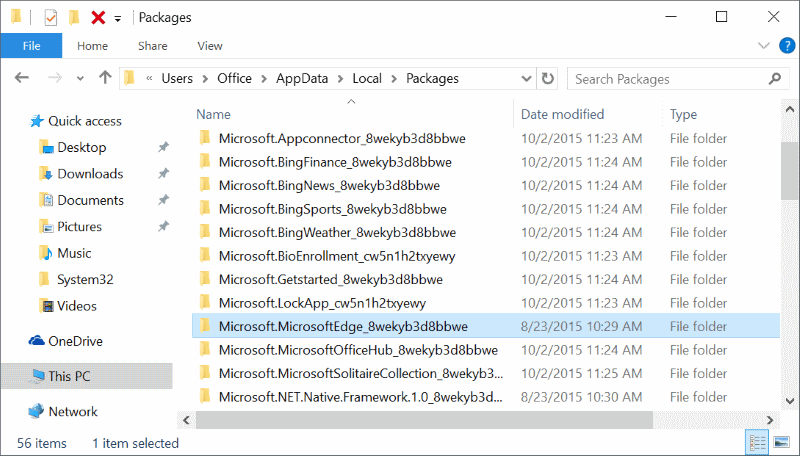
Aby przywrócić kopię zapasową wybranego po zresetowaniu przeglądarki Edge, wykonujemy następujące działania:
- Skopiuj folder danych, z którego go zachowaliśmy;
- Przechodzimy do wiersza poleceń okna dialogowego „Wykonaj”;
- Typ % LocalAppData % \ pakiety \ Microsoft.MicrosoftEdge_8WyB3D8BBWE \ AC \ MicrosoftEdge \ User \ Domyślnie naciśnij klawisz wejściowy;
- Zadzwoń do menu kontekstowego za pomocą prawej myszy kliknij, kliknij „Wstaw”;
- Wybierz opcję „Wymień pliki w miejscu docelowym”, jeśli żądasz, zgadzamy się, zgadzamy się z innymi powiadomieniami, które pojawiają się w momencie kopiowania. Teraz ustawienia i ulubione zostaną zwrócone.
Metody opisane powyżej pomogły większości użytkowników, którzy mieli okazję zapoznać się z błędem INET_E_RESOURCE_NOT_FOUND. W rzeczywistości programiści sali operacyjnej powinni poradzić sobie z rozwiązaniem tego rodzaju problemu, w rzeczywistości zbawienie utonięcia - praca rąk utonięcia. Użytkownicy systemu Windows mają już duże wrażenia za eliminację wszelkiego rodzaju problemów systemowych, więc możliwe będzie naprawienie sytuacji własną ręką, a ten problem nie jest trudny do rozwiązania nawet dla użytkownika nieobrolonego.
- « Instalacja i konfiguracja wirtualny kabel audio
- Pakiet funkcji multimediów i Windows 10 - Problemy i ich rozwiązania »

